Antrag
Diese Internetseite wurde eigens dazu eingerichtet, damit Sie unabhängig von unserem Customer Service Angebote mit Preisen und Lieferzeiten erstellen und Bestellungen placieren können.
Zudem steht Ihnen der MISUMI E-Catalog zur Verfügung, wenn Sie Produkte suchen, CAD-Daten im 2D- oder 3D-Format herunterladen oder Stücklisten anlegen möchten.
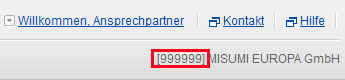 Ihre Kundennummer ist Ihre MISUMI Kundennummer.
Ihre Kundennummer ist Ihre MISUMI Kundennummer.
Ihr Kundennummer wird immer oben rechts auf der Internetseite angezeigt sobald Sie eingelogged sind.

Login
1. Bitte überprüfen Sie Benutzernamen und Kennwort auf Ihrer Registrierungsbestätigung.
Achten Sie dabei auf Groß- und Kleinschreibung.
2. Bitte lassen Sie Cookies zu.
3. Bitte aktivieren Sie den SSL-Sicherheitsmodus (Secure Socket Layer).
Um Näheres zu erfahren, studieren Sie bitte unsere Systemanforderungen.
An bei finden Sie den Link zur Hilfe-Seite zum Thema Systemanforderungen.
Prüfung der Systemvoraussetzungen
Wenn Sie ihr Kennwort vergessen haben:
klicken Sie auf den "Kennwort vergessen?" Knopf auf Ihrem Anmeldebildschirm. Geben Sie Ihre Login ID und Email-Adresse ein und klicken Sie auf den "OK" Knopf. Sie werden eine Email mit einem Link zum Zurücksetzen ihres Passwords erhalten.
Wenn Sie Ihr Login vergessen haben:
Bitte kontaktieren Sie die unten angegebene Rufnummer und halten Sie Ihre Email Adresse und Kundencode bereit.
Customer Service: +49 6196 7746-300 (Montag – Donnerstag von 8-17 Uhr; Freitag von 8-16 Uhr)
Ein anderer Benutzer könnte mit ihrer ID eingelogged sein oder die letzte Sitzung wurde nicht korrekt beendet.
・Falls ein anderer Benutzer mit Ihre ID eingelogged ist:
Loggen Sie nochmals auf die Website ein, nachdem sich der andere Benutzer ausgelogged hat oder versuchen Sie ein erzwungenes Login.
Bitte beachten Sie dass der momentane Benutzer sofort ausgelogged wird ohne die Möglichkeit, seinen Vorgang zu beenden.
・Falls eine vorherige Sitzung nicht korrekt beendet wurde:
Loggen Sie aus und Schließen Sie alle offenen Browser Sessions.
Generelle ist es empfehlenswert nach jeder Benutzung in der oberen rechten Ecke auf "Willkommen, [Ihr Name]" zu klicken und dort "Abmelden" zu wählen.
Ihre Onlinesitzung unter Ihren Anmeldedaten läuft 2 Stunden nach Anmeldung ab.
Wenn dies geschieht, melden Sie sich bitte erneut an.
Wenn Ihre Sitzung abbricht, kurz nachdem Sie sich eingeloggt haben,überprüfen Sie bitte Ihre Online-Einstellungen:
1. Bitte stellen Sie sicher, dass die Datums- und Uhrzeitanzeige Ihres Computers richtig ist.
2. Bitte schalten Sie Javascript und SSL (Secure Socket Layer) ein.
Um Näheres zu erfahren, studieren Sie bitte unsere Ssystemanforderungen. Anbei finden Sie den Link zur Hilfe-Seite zum Thema Systemanforderungen.
Prüfung der Systemvoraussetzungen

Angebot / Bestellung
Sie können 24/7 bestellen oder ein Angebot einholen. Beachten Sie, dass alle Bestellung die ausserhalb unserer Geschäftszeiten eingehen, erst am nächsten Tag prozessiert werden.
Sollten Sie eine Fehlermeldung erhalten, wird Ihnen auch immer eine Hilfe zur Korrektur des Fehlers angeboten.
Im zweifelsfall haken Sie bitte, "Der Kundenservice von MISUMI soll diesen Eintrag überprüfen und eine Lösung für uns finden" an.
Nachdem wir Ihre Anfrage geprüft haben werden wir Ihnen eine Nachricht auf unsere Startseite hinterlassen und Sie zudem per Email benachrichtigen. Sie können trotzdem weiterhin das Angebot oder die Bestellung für die korrekten Artikel erstellen.
Korrektur Ihres Angebots, Korrektur Ihrer Bestellung
Sie können sich eine Auftragsbestätigung aus der "Einzelheiten zur Bestellung" anzeigen lassen und ebenfalls ausdrucken, indem Sie in der Bestellhistorie die Bestellung identifizieren, die Bestellnr anwählen und auf "Drucken" gehen.
Ihre Bestellung muss prozessiert sein, damit Sie diese drucken können.
Bitte warten Sie, bis MISUMI die transaktion abgeschlossen hat. Nach ein paar Minuten öffnen sie Einzelheiten zur Bestellung und nun können Sie die Auftragsbestätigung drucken.
1. Stellen Sie sicher, dass Ihr Popup-Blocker ausgeschalet ist.
2. Bitte schauen Sie nach, ob das Feld "ActiveX plug in benutzen" aktiviert ist.
3. Bitte überprüfen Sie, Sie, ob das Feld "Add-ons" eingeschaltet ist.
Um Näheres zu erfahren, studieren Sie bitte unsere Systemanforderungen.
An bei finden Sie den Link zur Hilfe-Seite zum Thema Systemanforderungen.
Prüfung der Systemvoraussetzungen
Wenn Sie eine Bestellung via Onlineshop tätigen, bekommen Sie eine Bestätigung.
Allerdings werden Sie keine Bestätigung bekommen wenn Sie eine Bestellung über Fax oder Telefon plazieren.
Sie müssen die Artikel nicht nochmal eingeben.
Wählen Sie den Artikel den sie bestellen möchten aus der Bestellhistorie aus und klicken sie den [Neuen Auftrag erstellen] Knopf links unten auf dem Bildschirm.
Bitte berücksichtigen Sie das neue Lieferdatum und gegebenenfalls neuer Preis.
Preise können rabattiert werden wenn Sie höhere Stückmengen der gleichen Artikelnr bestellen.
Die Rabattstaffeln sind für jeden Artikel unterschiedlich, Bitte informieren sie sich auf den entsprechenden Katalogseiten.
Arbeitstage zeigt ihnen wieviel Tage MISUMI benötigt bis die Ware an Sie verschickt wird.
Zum Beispiel, wenn bei Arbeitstage "1 Tag" steht wird die Ware am darauffolgenden Arbeitstag verschickt.
In dem unteren Beispiel, platziert der Kunde die Bestellung mit 4 Arbeitstagen, am 2ten des Monats. Der 1.Arbeitstag für MISUMI ist der 3. Am 8. Wird die Ware verschickt ( = 4 Arbeitstage da der Sonntag nicht gezählt wird).
| Mo |
Di |
Mi |
Do |
Fr |
Sa |
So |
| |
1
|
2
Bestelldatum
|
3
1 Tag |
4
2 Tage |
5
urlaub |
6
urlaub |
7
3 Tage |
8
Versanddatum
4 Tage |
9
|
10
|
11
|
12
urlaub |
13
urlaub |
Diese Funktion zeigt Ihnen Preisabweichungen zwischen Ihrem eigenen Stückpreis und dem MISUMI-Stückpreis an. Voraussetzung hierfür ist, Ihre eigenen Preise im MISUMI Angebots- und Bestellsystem zu hinterlegen.
[Nutzung der Benachrichtungsfunktion]
Nutzer des MISUMI Angebots- und Bestellsystem mit Verwaltungsberechtigung können diese Funktion zu- oder abschalten.
Wenn Sie zukünftig eine Benachrichtigung bei Preisabweichungen per E-Mail erhalten möchten, aktivieren Sie bitte "Empfangen" pro Zugang.
Falls Sie nicht sicher sind, ob Sie Verwaltungsberechtigungen besitzen, kontaktieren Sie uns bitte.
MISUMI Kundenservice: +49 (0) 6196 7746 300
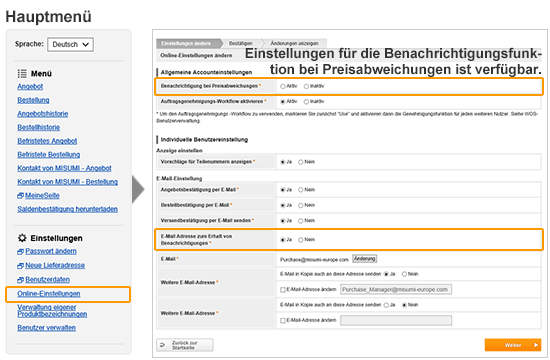

Lieferdatum
Bitte wählen Sie im Kasten "Lieferkonditionen" die Alternative "Versanddatum bestimmen" aus.
Sodann gibt das System das frühestmögliche Versanddatum für jede Position an.
Nachdem Sie dieses Datum bestätigt haben, klicken Sie bitte auf "Weiter", um zum nächsten Schritt zu gelangen.
Bitte tragen Sie das aktuelle Datum in das Feld "Versanddatum" ein und schicken Sie uns die Bestellung bis spätestens 16 Uhr (Freitag bis 15 Uhr). Es werden keine zusätzlichen Gebühren berechnet.
Bitte tragen Sie auf dem Bildschirm „Lieferkonditionen bestimmen“ im Kasten „gewünschte Zustellungsart“ Ihr Wunschlieferdatum ein.

Bestell- / Angebots- Historie
Alle Bestellungen und Angebote der letzten drei Monate sind in der Historie einsehbar.
Sollten Sie ältere Dokumente benötigen, möchten wir Sie bitten diese vorab zu speichern.
Ja. Sofern Sie auf derselben Kundenkennung arbeiten können Sie nach ausgewählten Benutzer oder "Alle Benutzer" suchen. Sie können alle Angebote/Bestellungen einsehen, ausdrucken, bearbeiten oder herunterladen.
Bestellungen die via Fax, Telefon oder Email gestellt werden sind in Ihrer Bestellhistorie sichtbar, allerdings Angebote sind nur sichtbar falls sie online gestellt wurden.

Benutzer Verwaltung
Benutzer mit Administratorrechten können andere Benutzer IDs löschen. Bitte wenden Sie sich an den in Ihrem Unternehmen zuständigen Administrator.
Bitte passen Sie die Daten registrierter Benutzer in der Rubrik "Online-Benutzerverwaltung" an, indem Sie im Kasten "Zugriffseinstellung anpassen".
Bitte stellen Sie dort die Stufen von Zugangsberechtigung für alle Benutzer ein, die Sie hinzufügen, oder ändern Sie bestehende Genehmigungsgrade.

Diverses
Diese Seite wird von folgenden Browsern unterstützt:
Internet Explorer 8,9,10,11 / Firefox 46 und neuer / Chrome 50 und neuer.
MISUMI kann kein Support für andere Browser garantieren.
Falls irgendwelche Probleme auftreten,
benutzen Sie bitte Prüfung der Systemvoraussetzungen
Sie können bis zu drei Emailadressen registrieren. Gehen Sie zu "Online-Einstellungen ändern" dort können sie eine Hauptadresse und zwei Referenzadressen eintragen.
Loggen Sie sich ein, über die Funktion "Online-Einstellungen ändern" können Sie die Emailoptionen für Empfangs- und Versandbestätigung auf "Nein" ändern.
Diese Benachrichtigungs-E-Mail informiert Sie bei Preisabweichungen zwischen Ihrem eigenen Stückpreis und dem MISUMI-Stückpreis. Voraussetzung hierfür ist, Ihre eigenen Preise im MISUMI Angebots- und Bestellsystem zu hinterlegen.
Diese Benachrichtigungs-E-Mail wird versendet, wenn die Funktion "Benachrichtigung bei Preisabweichungen" aktiviert ist und eine Preisabweichung im System gefunden wird.